
מערכת ההפעלה של מיקרוסופט, Windows, התאפיינה בהוויה מערכת הפעלה התואמת מיליארדי מחשבים שוניםבעוד ש-macOS, מערכת ההפעלה של אפל עבור המחשבים האישיים שלך, תואמת רק כמה עשרות מחשבים.
אם ניקח בחשבון את התאימות הנדרשת על ידי Windows, זה לא צריך להיות מפתיע שמדי פעם אנו נתקלים בתקלה כלשהי, מסכים כחולים, פגמים בביצועים. כל הבעיות האלה, תמיד מקורן בבעיות תוכנה וחומרה.
אם המחשב שלנו מתחיל לתת בעיות במסך כחול, הוא איטי מהרגיל, לוקח חיים להתניע, הביצועים שלו ירדו מאוד... לפני שמתחילים לחפש באינטרנט פתרון, כדאי לשחזר את המחשב שלנו לנקודת שחזור קודמת.
מה המשמעות של שחזור מערכת ב-Windows?

שחזר נקודה קודמת של Windows, זה אומר שהמחשב יסיר את כל היישומים ומנהלי ההתקן של רכיבים של המחשב שלנו שהתקנו מאז הפעם האחרונה שיצרנו נקודת שחזור או שהיא נוצרה באופן אוטומטי.
התהליך הזה זה לא משפיע על התמונות או הקבצים מכל הסוגים ששמרנו בו. זה משפיע רק על תפקוד המערכת, לא על הקבצים ששמרנו בה.
נקודות שחזור בלבד לאחסן נתוני תצורת המכשיר, אינו יוצר עותק גיבוי של התוכן שלנו.
משימה זו עלינו לבצע באמצעות שיטות חלופיות אחרות כגון א גיבוי חלונות, באמצעות כונן קשיח חיצוני, פלטפורמת אחסון בענן ...
אנחנו יכולים ליצור את נקודות השחזור בעצמנו, אבל גם המערכת אחראית גם ליצירתם בכל פעם שאנו מתקינים אפליקציה שעלולה להשפיע על פעולת הציוד.
כיצד ליצור נקודת שחזור קודמת
כדי צור נקודת שחזור קודמת ב-Windows על מנת להשתמש בו בעתיד אם נזדקק לו, עלינו לבצע את השלבים שאני מראה לך להלן:
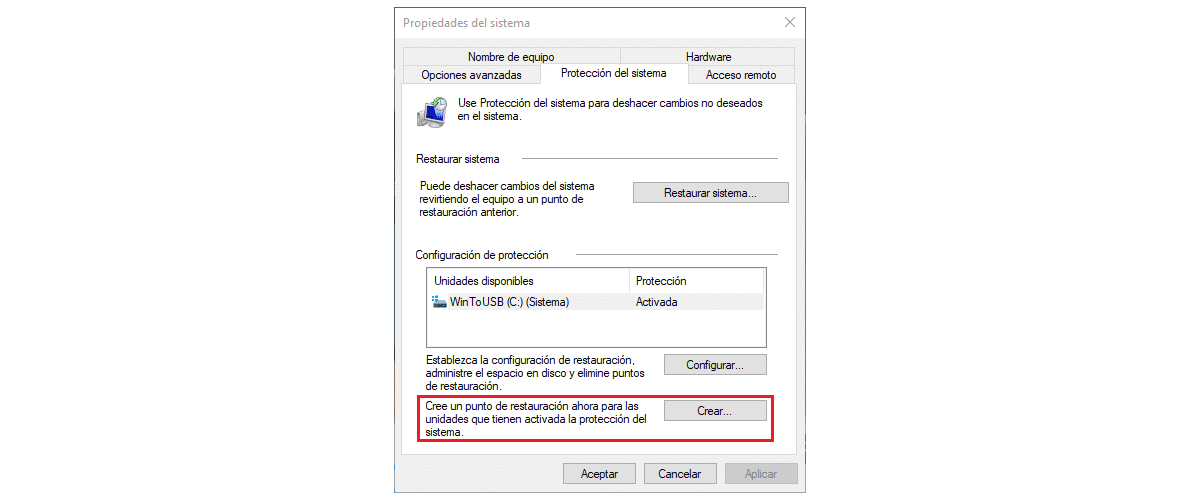
- קודם כל, אנחנו עוברים לתיבת החיפוש של Windows ומקלידים צור נקודת שחזור. אנו לוחצים על התוצאה הראשונה שמוצגת.
- לאחר מכן, נעבור לתחתית החלון ונלחץ על ליצור.
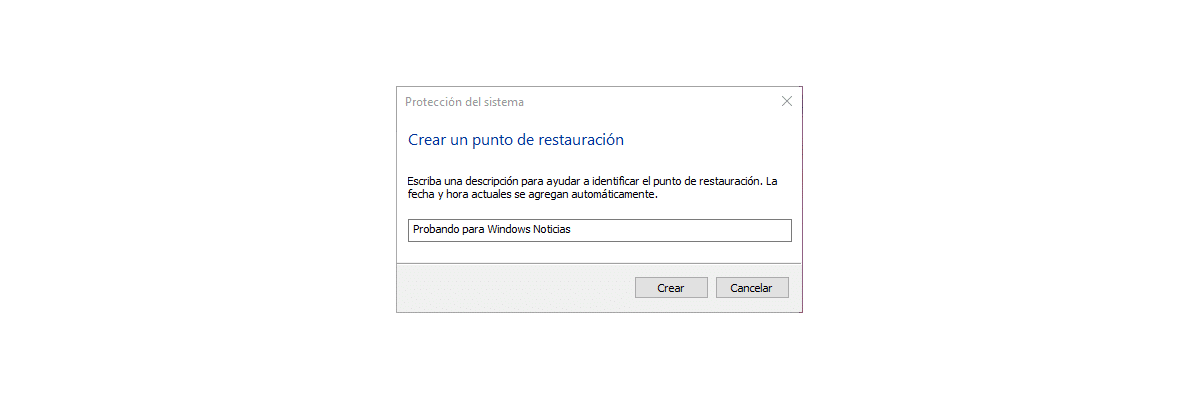
- לאחר מכן, עלינו להזין את השם שבו אנו רוצים לזהות נקודת שחזור שאנחנו הולכים ליצור. לדוגמה, "לפני עדכון מנהלי ההתקן הגרפיים".
- לאחר הזנת השם, Windows תיצור את נקודת השחזור של המחשב, תהליך שנמשך כמה שניות או דקות (תלוי באיזה סוג אחסון יש ל-SSD או HDD שלנו).
- לאחר שזה נעשה, זה יראה לנו את ההודעה נקודת השחזור נוצרה בהצלחה.
כיצד לשחזר את Windows 10 לנקודה הקודמת
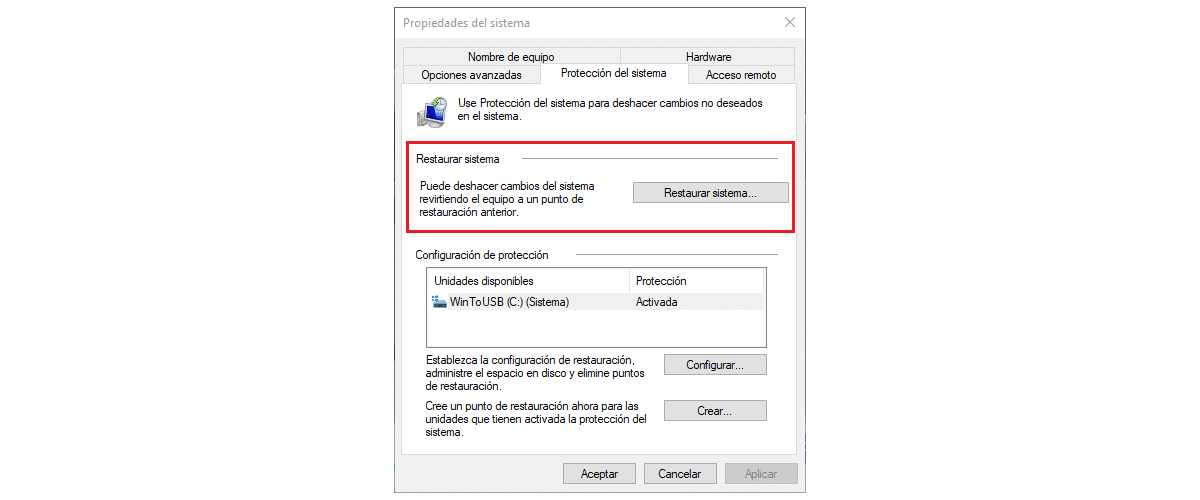
כדי שחזר את Windows 10 לנקודת שחזור שיצרנו בעבר, נבצע את השלבים שאני מראה לך למטה:
- קודם כל, אנחנו עוברים לתיבת החיפוש של Windows ומקלידים צור נקודת שחזור. אנו לוחצים על התוצאה הראשונה שמוצגת.
- לאחר מכן, נעבור לתחתית החלון ונלחץ על שחזור מערכת.
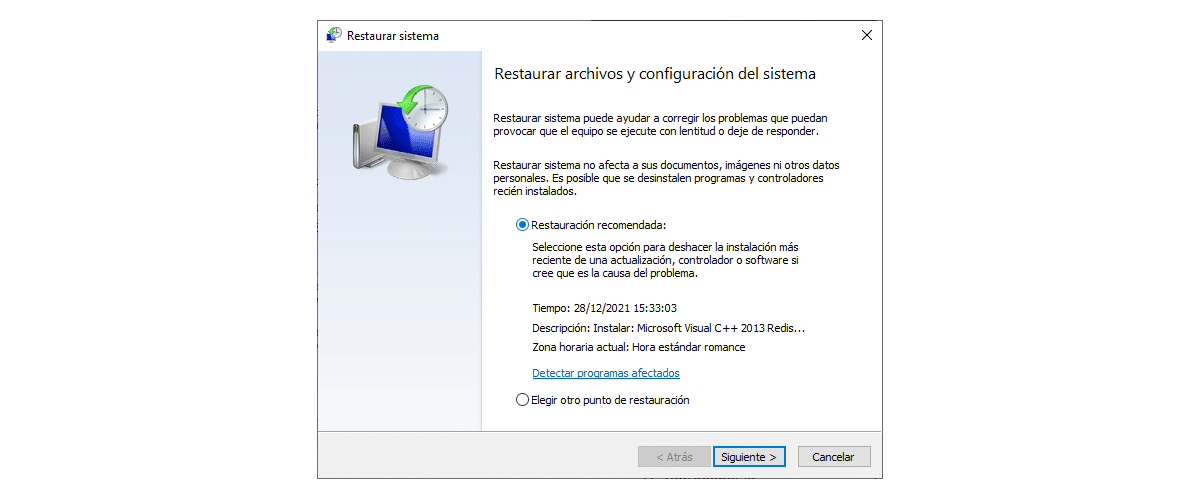
- לאחר מכן, יופיע חלון זה ספר לנו ממה מורכב תהליך השיקום, תהליך שאינו משפיע על המסמכים, התמונות ונתונים אישיים אחרים שאחסנו.
- המומלץ ביותר הוא השתמש בנקודת השחזור הקודמת מיד, כלומר, האחרון שעשינו, שזו האפשרות ש-Windows ממליצה, אם כי יש לנו גם אפשרות לבחור באיזו נקודת שחזור נוכל להשתמש.
- כדי שחזר את המחשב באמצעות נקודת השחזור האחרונהn שיש לנו בצוות שלנו, לחץ על שיקום מומלץ ולבסוף לחץ על הבא כדי להתחיל בתהליך.
נהל נקודות שחזור
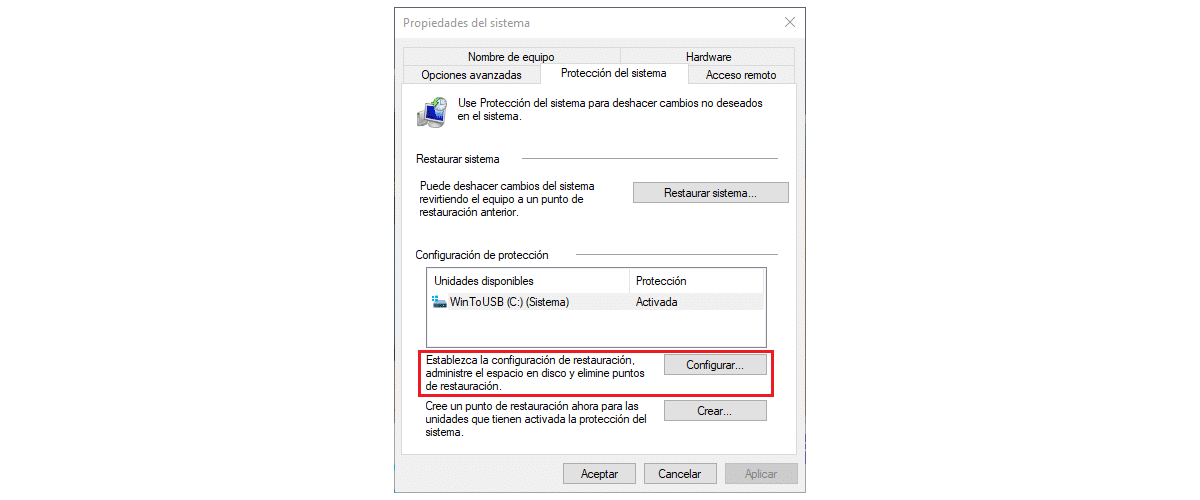
נקודות השחזור, כפי שציינתי למעלה, הם לא מאחסנים את הנתונים ששמרנו בציוד שלנובמקום זאת, הם מאחסנים את הגדרות המחשב בזמן יצירתם.
תורגם לספרדית: תופס מעט מאוד מקום. ניהול נקודות השחזור שהצוות שלנו יצר או יצרנו, הדבר היחיד שעוזר הוא להקל על מציאת האחת שאנחנו מחפשים.
כל נקודות השחזור מסודרות מהחדש ליותר, אז קל מאוד למצוא את האחרון שנוצר כדי לשחזר אותו בקלות.
אם אתה רוצה מחק את כל נקודות השחזור Windows 10 (גם אלו שיצרנו וגם אלו שהמערכת יצרה), נבצע את השלבים שאני מראה לך למטה:
- קודם כל, אנחנו עוברים לתיבת החיפוש של Windows ומקלידים צור נקודת שחזור. אנו לוחצים על התוצאה הראשונה שמוצגת.
- לאחר מכן, נעבור לתחתית החלון ונלחץ על הגדר.
- לצערי Windows אינו מאפשר לנו להסיר באופן סלקטיבי את נקודות השחזור שאנחנו רוצים וזה רק מאפשר לנו למחוק את כולן.
- כדי למחוק את כל נקודות השחזור של Windows, לחץ על להסיר.
אפשר יצירה אוטומטית של נקודות שחזור
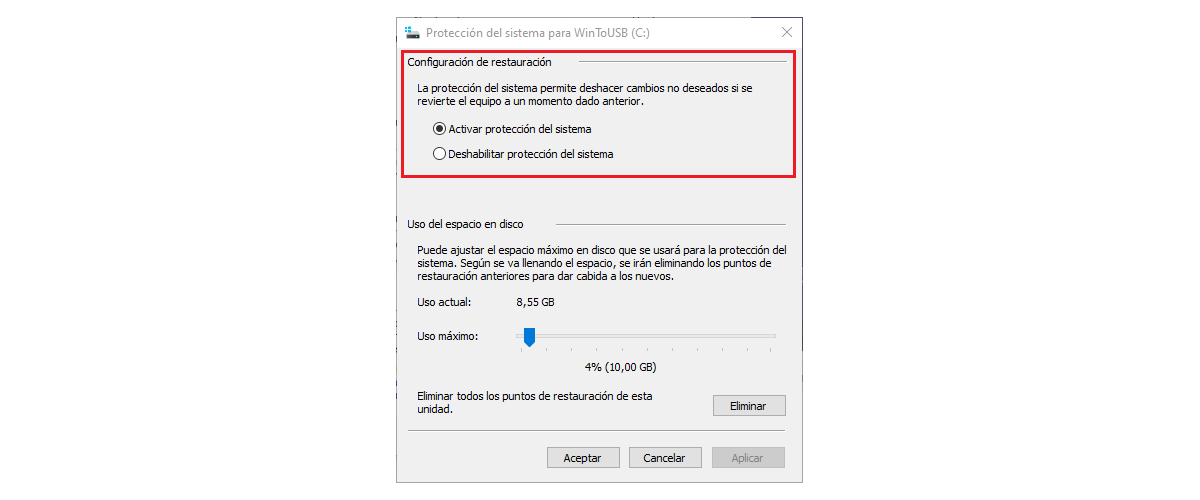
הדבר הראשון שעלינו לעשות, אם ברצוננו לשחזר לנקודת השחזור הקודמת, הוא, כמובן, להגדיר את המחשב שלנו כך, בצע מעת לעת גיבוי מסוג זה.
אם לא, לעולם לא נוכל לשחזר את Windows לגיבוי קודם והפתרון היחיד שנותר הוא לעשות זאת התקן מחדש את Windows 10 מאפס.
ל- Windows 10 יש הפעילה באופן טבעי את הפונקציה המאפשרת יצירת נקודות שחזור. בדרך זו, בכל פעם שנתקין עדכון של Windows, תיווצר נקודת שחזור.
לִפְעָמִים, עדכוני Windows משפיעים על פעולת המחשבלפיכך, המערכת יוצרת אוטומטית נקודות שחזור כדי להיות מסוגלים להפוך את ההתקנה.
הנקודות הללו הם לא נוצרים עם כל היישומים שאנו מתקינים במחשבמכיוון שאפליקציות בדרך כלל לא משפיעות, או לא אמורות, להשפיע על ביצועי המחשב, אבל אף פעם לא מזיק ליצור נקודת שחזור חדשה לפני התקנת אפליקציה.
המחשב שלי עדיין לא עובד
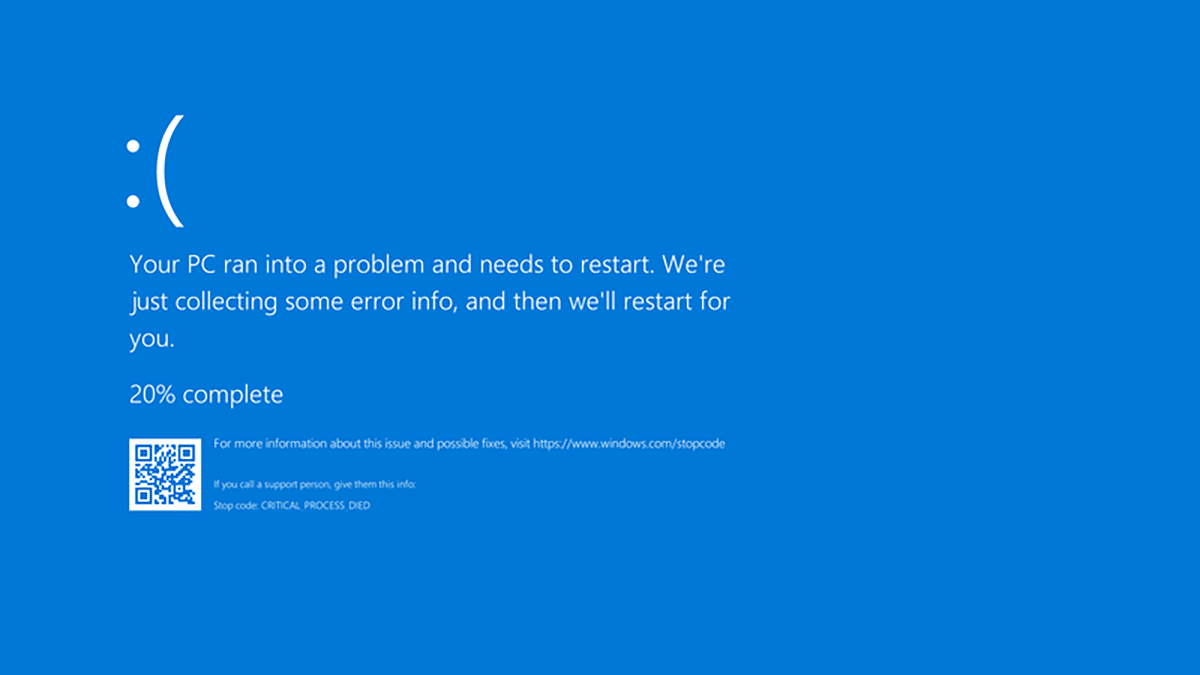
על ידי שחזור הציוד שלנו לנקודת שחזור קודמת, כל העדכונים ל-Windows וגם ליישומים אחרים, כולל אלה של מנהלי ההתקן של הציוד שלנו, ייעלמו והציוד שלנו זה יעבוד שוב כמו בהתחלה.
כן, למרבה הצער זה לא המקרה, זה עלול להיגרם בגלל רכיב מהציוד שלנו פגום (הסיבה העיקרית למסכים כחולים). הפתרון המהיר והקל ביותר לשלול בעיה זו הוא להפעיל את Windows במצב בטוח.
במצב זה, Windows לא יטען את הדרייברים של רכיבי הציוד שלנו, מה שיאפשר לנו לשלול, או לא, שמדובר בתוכנה של רכיבי הציוד שלנו.
אם הציוד עובד בצורה מושלמת, הדבר הראשון שצריך לעשות הוא לזהות את התקלה הסרת הרכיבים בזה אחר זה והפעלת המחשב.
שני רכיבי החומרה שמשפיעים על הציוד שלנו וגורמים למסכים כחולים עם ה RAM, את כרטיס המסך ולבסוף, את הכונן הקשיח.